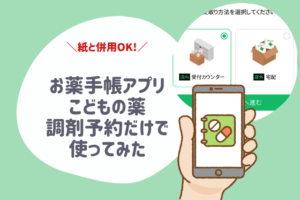家族のスケジュール管理、どうしてますか?

我が家は小学生もTimeTree!
家族で共有して得られたメリット、また意外なデメリットも。
ログイン、招待の仕方など使い方をご紹介します。
タイムツリーを使う理由
家族の予定ってアチコチから降って湧いてきますね。
リスケ・リスケ・またリスケ。
手帳派なら「フリクションがあるじゃないか!」とお思いかもしれませんが、
筆圧が高いワタクシ、





何度も翌月の予定を力いっぱい消してしまう事故多発・・・
カレンダーに家族の予定を書く、という方法も試してみたのですが、





いつでも見られないし、なんなら全員見忘れる危険性が!
やはりデジタル管理、アプリが便利。
いろいろなスケジュール共有アプリを試してみて
「Time Tree」に落ち着いています。
Timetreeを家族で共有する方法
初期設定の手順としては
1. アプリをダウンロード
2. カレンダーを作る
3. メンバーを招待する
です。
1. アプリをダウンロード
無料です!
2. カレンダーを作る
「新しいカレンダーを作る」をタップ
このようなカレンダータイプを選択する画面が出てきます。
とりあえず家族を選びましたが、他のでもあまり大差ないです。
デフォルトの色は違うんですけどね。色については後からでも好きなカラーに変更できます。↓
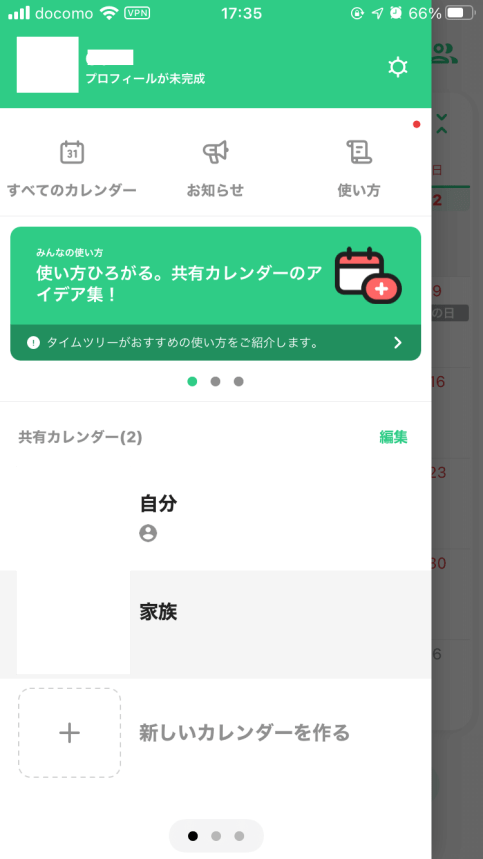
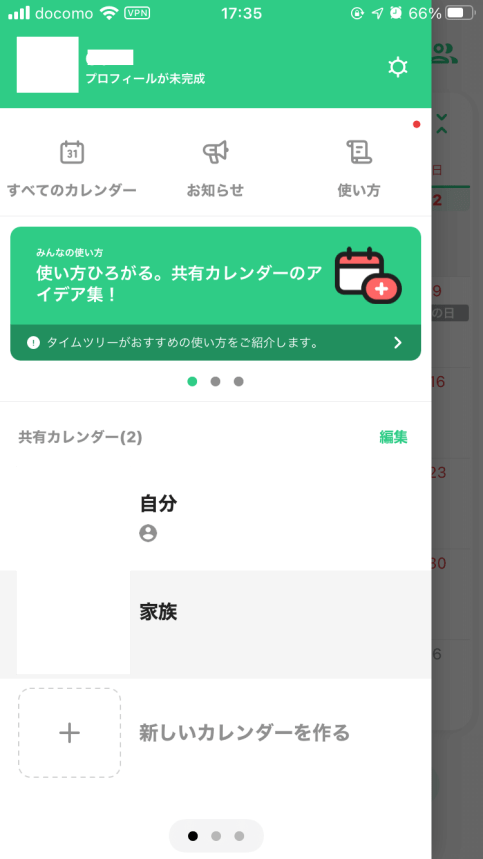
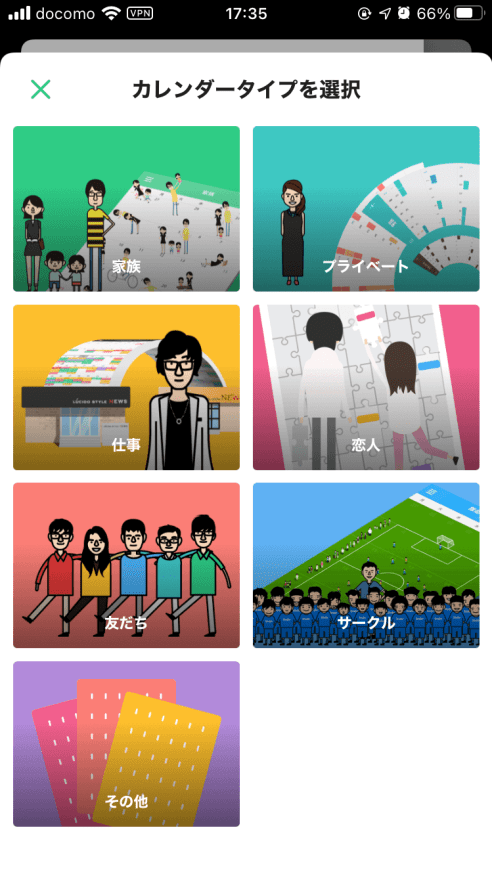
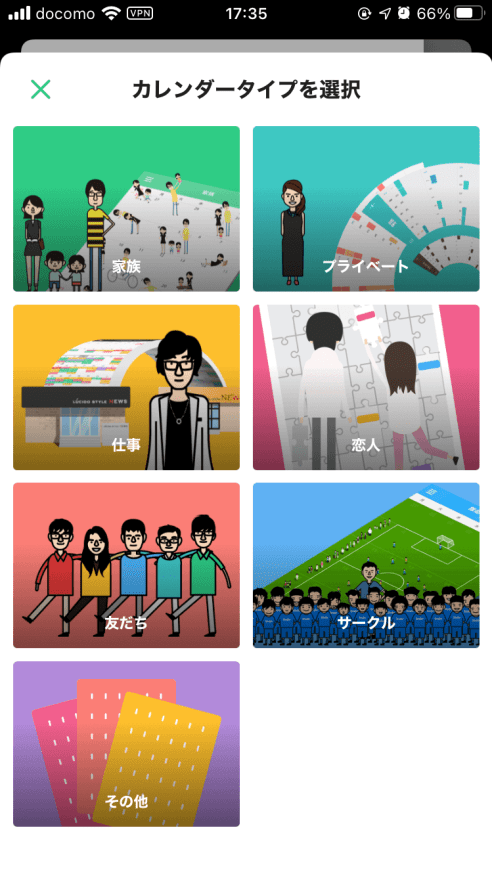
3. メンバーを招待する
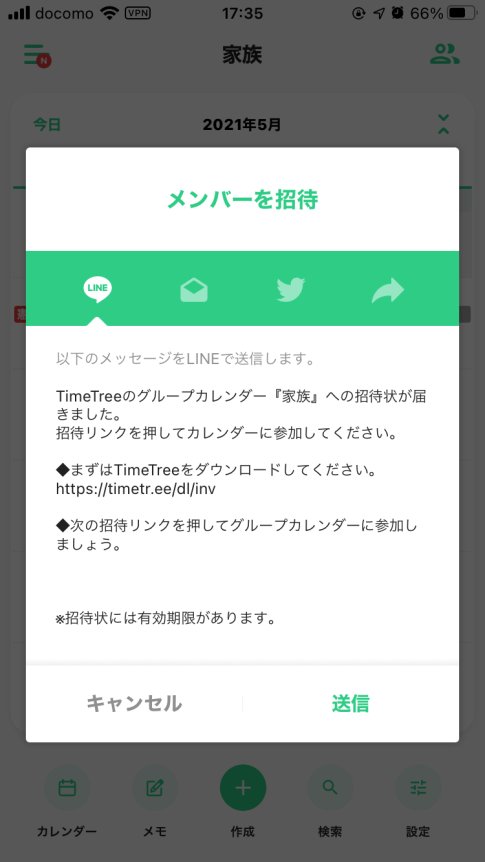
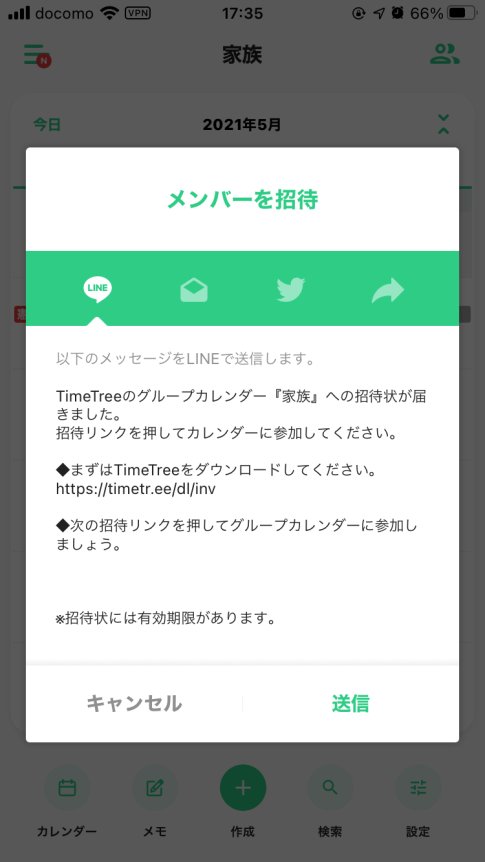
LINEやメールで簡単に招待リンクを送れます。



招待された側もメールアドレスを登録したりする必要がないので、すぐ始めることができます!
私が作成し夫にLINEで、子どものiPadにはメールで送信して共有しました。
おすすめのシンプルな使い方
家族をそれぞれ色分け
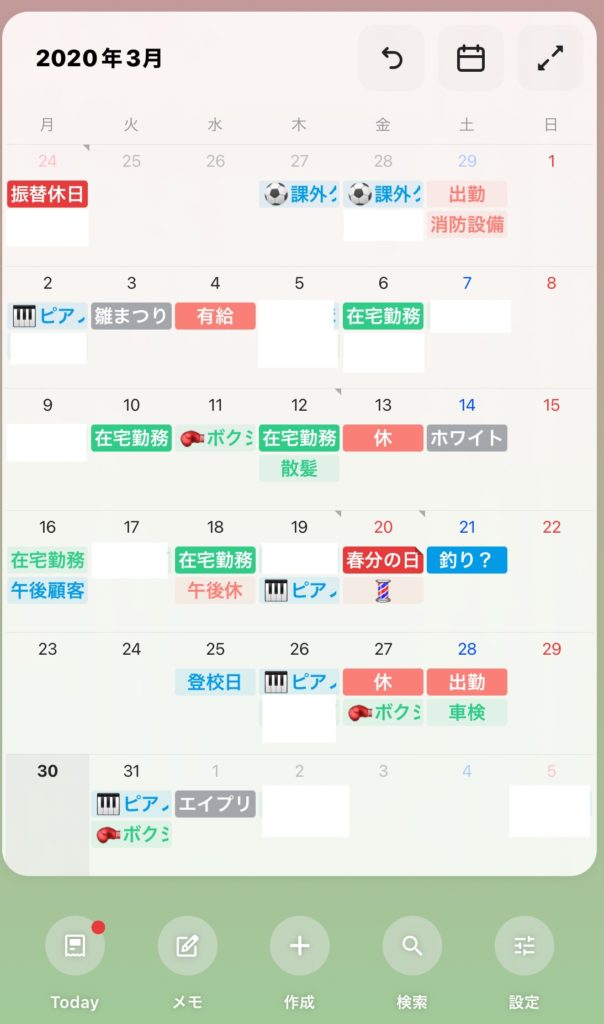
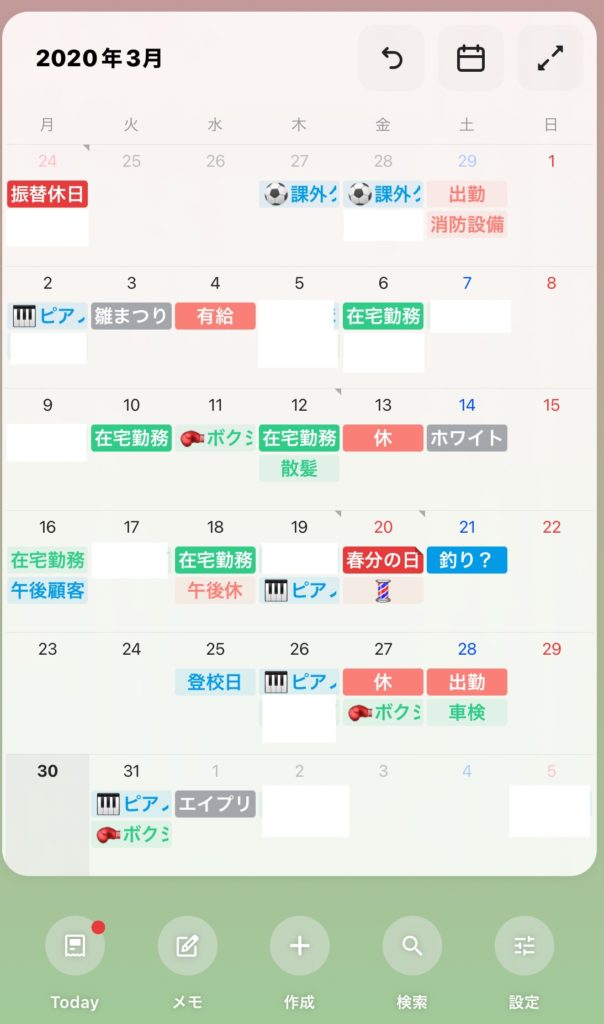
我が家は単純に色分けだけで各自の共有したい予定を入れています。
ピンク:私
緑:夫
青:子ども
紫:家族のイベント
子どもの予定は親が送迎したり、観戦したりと子どもだけの予定ではないことも多いと思いますが、タイトルを見たら分かるので特に分けていません。
どのデバイスからも、色を選択すれば誰の予定でも入れられるので、私の携帯から子どもの予定を入れる、ということも可能です。
スケジュールの入力画面はこちら↓
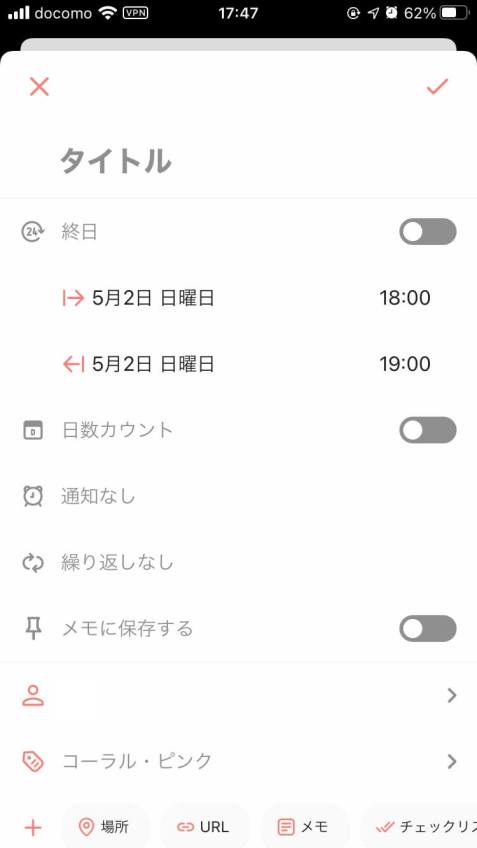
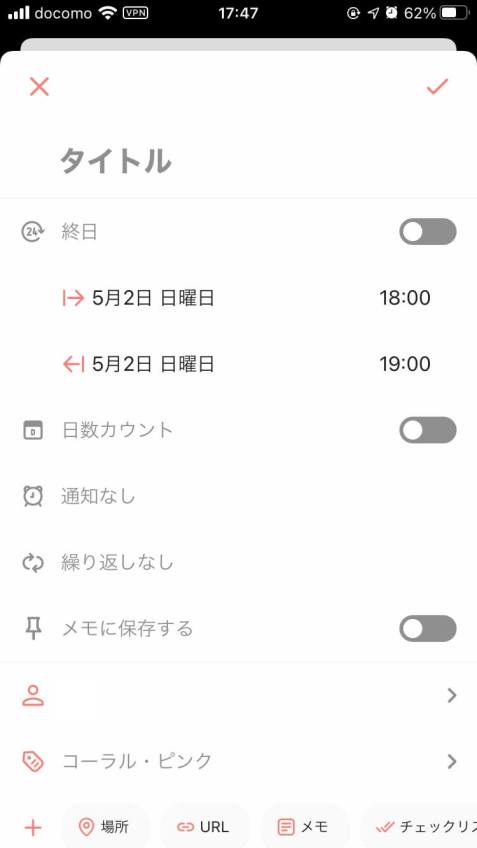
上から、
- タイトル
- 終日(ONにする) or 時間指定あり予定(OFFにする)
- 日数カウント
- 通知設定
- 繰り返し設定
- メモ(関連資料の写真を撮って画像投稿すると便利)
我が家では 不確定な予定はタイトルの頭に?をつけて入れるようにしています。
子どもの試合、勝ち抜きトーナメントの時など、翌週もあるかもないかも?とりあえず他の予定を入れないようにしておかないと、ということ、結構ありますよね。
上記の例みたいな感じでバンバン入れておけば、他の家族が別の予定を入れてしまってダブルブッキング・・・ということが防げます。確定したら?マークを消せばOK。
我が家の家族が利用方法として覚えておくことは
・各自の色で各自の予定を記入
・不確定の予定は先頭に「?」をつける(決まったら消す)
以上です。小学校も高学年になれば自分でできますよ〜。
有料プレミアム版の違い、できること
2023年4月、有料版がスタートしました。
使えなってしまうのか?!と慌てましたが、ご安心ください。



いままでの機能は無料で使えますよ!
無料版との違いは下記になります。
- 広告非表示
- 専用カスタマーサポート窓口の利用が可能
有料プレミアムは 月額300円(初月無料)または年額3,000円(初月無料、2ヶ月分割引)です。(2023年4月現在)
まとめ:Timetree メリット・デメリット



我が家で運用してのメリット・デメリットを挙げてみました



いいことだらけのタイムツリーですが、実はデメリットになっちゃったかな・・・と思うことが。
それは・・・
日記をサボりがちになりました…。



今は意識的にアナログのスケジュール帳を開く努力をしています
私は半券とか日記を書いた時の感覚とかも残したいので、よりアナログ手帳に目を向けようと思っているところです。
とはいえ、TimeTreeは気軽なスケジュール共有には最適アプリ!ぜひ試してみてください。
※補足:スマートウォッチ連携が超便利!


Mi band 6という5,000円前後の格安スマートウォッチを愛用していますが
Timetreeと連携させると、↑こんなリマインドや「イベントの10分前です」という通知が受けられます。



自分や家族の予定忘れ防止にめちゃ便利!
Mi band 6について、タイムツリー連携についても書いてますので参考にしてくださいね!
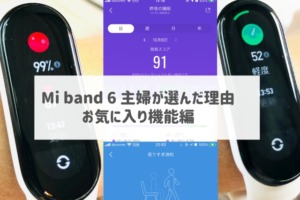
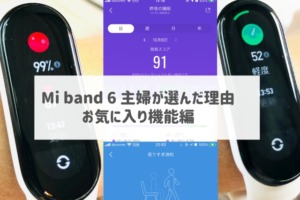
ずぼら主婦愛用のアプリ
LINEの年賀状アプリ試しました